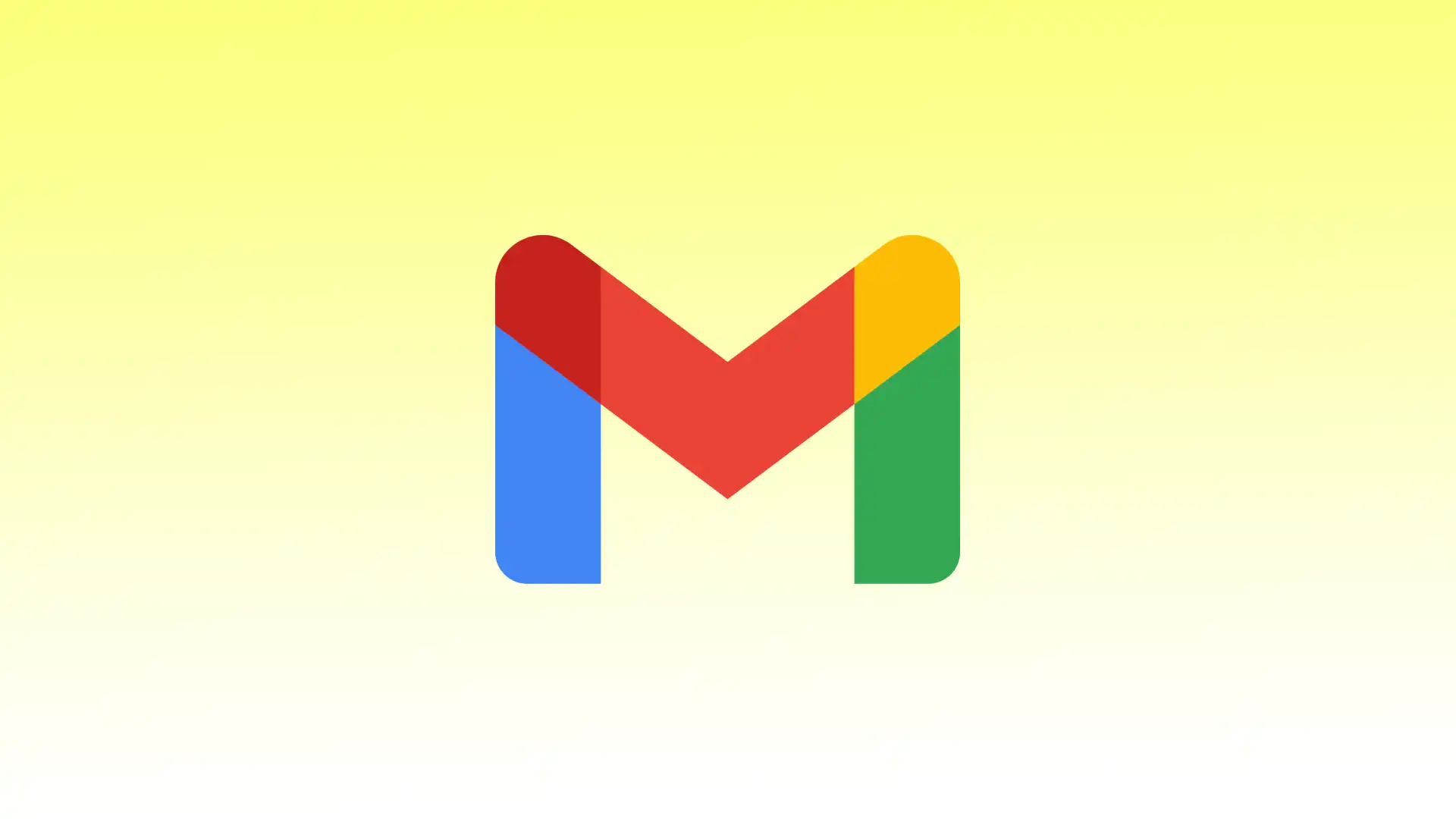Ak používate službu Gmail, môžete využiť možnosť naplánovať odoslanie e-mailu príjemcovi v určitom čase. A najlepšie na tom je, že e-maily môžete naplánovať z mobilnej aplikácie Gmail aj z prehliadača.
Ak radšej používate verziu služby Gmail v prehliadači, môžete jednoducho naplánovať odoslanie e-mailu a zmeniť čas doručenia. Verzia prehliadača vám poskytuje flexibilitu pri úprave času odoslania, čo vám umožňuje vykonať potrebné zmeny v naplánovaných e-mailoch.
Mobilná aplikácia Gmail umožňuje len zrušiť naplánované e-maily a vytvoriť nové.
Ako neskôr odoslať e-mail v službe Gmail pomocou prehliadača?
Ak chcete naplánovať odoslanie e-mailu na neskôr v službe Gmail pomocou prehliadača, môžete použiť funkciu “Naplánovať odoslanie”. Postupujte teda podľa týchto krokov:
- Otvorte webový prehliadač a prejdite na webovú stránku služby Gmail.
- Prihláste sa do svojho konta Gmail zadaním e-mailovej adresy a hesla.
- Kliknutím na tlačidlo “Compose” (Vytvoriť) začnite vytvárať nový e-mail.
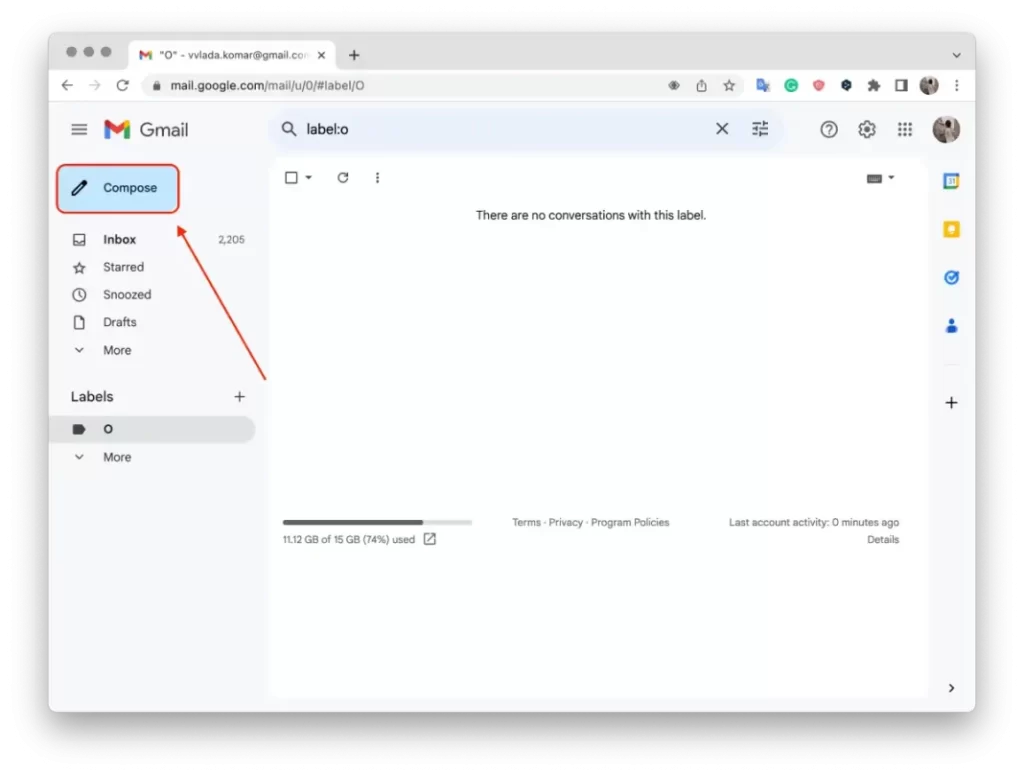
- Zadajte e-mailovú adresu príjemcu, predmet a vytvorte obsah e-mailu ako zvyčajne.
- Po dokončení písania e-mailu kliknite na malú ikonu šípky vedľa neho namiesto kliknutia na tlačidlo “Odoslať”.
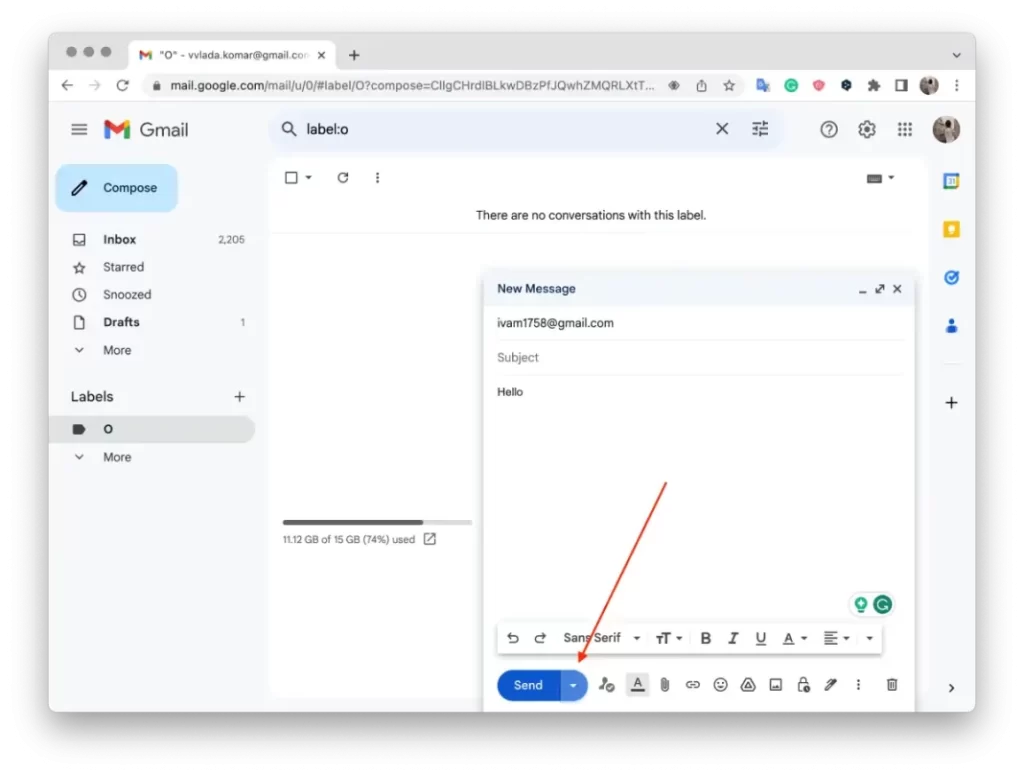
- V rozbaľovacej ponuke sa zobrazí možnosť s názvom “Naplánovať odoslanie”. Kliknite na ňu.
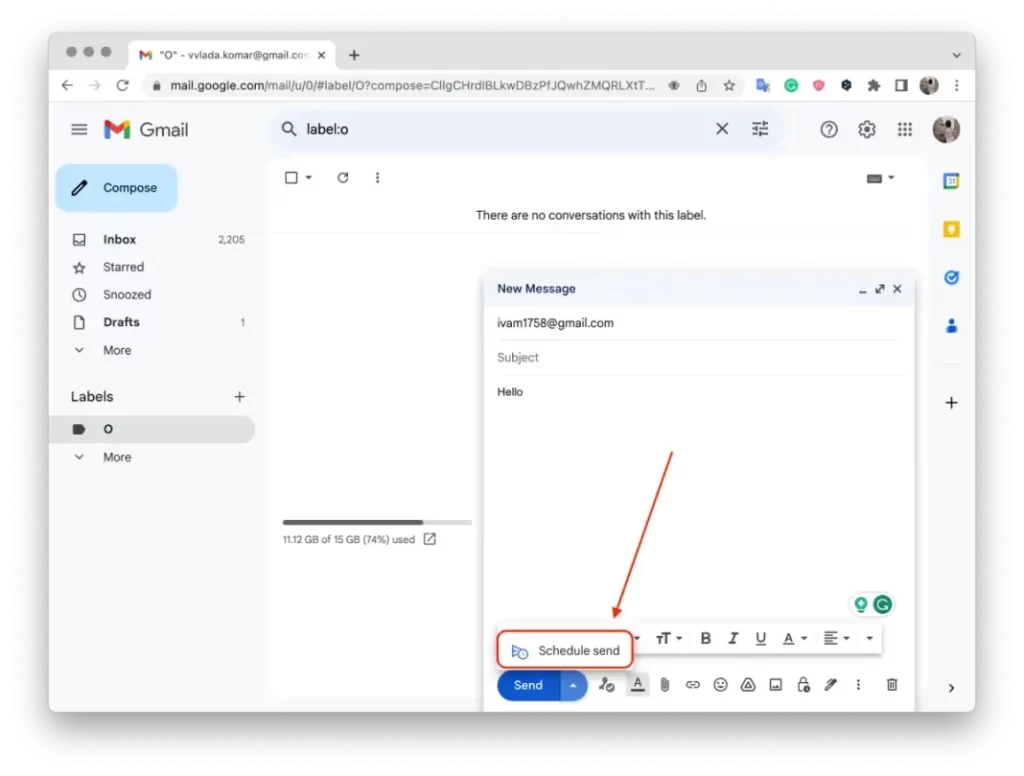
- Zobrazí sa zoznam navrhovaných časov odoslania alebo môžete vybrať konkrétny dátum a čas, ak kliknete na “Vybrať dátum a čas”.
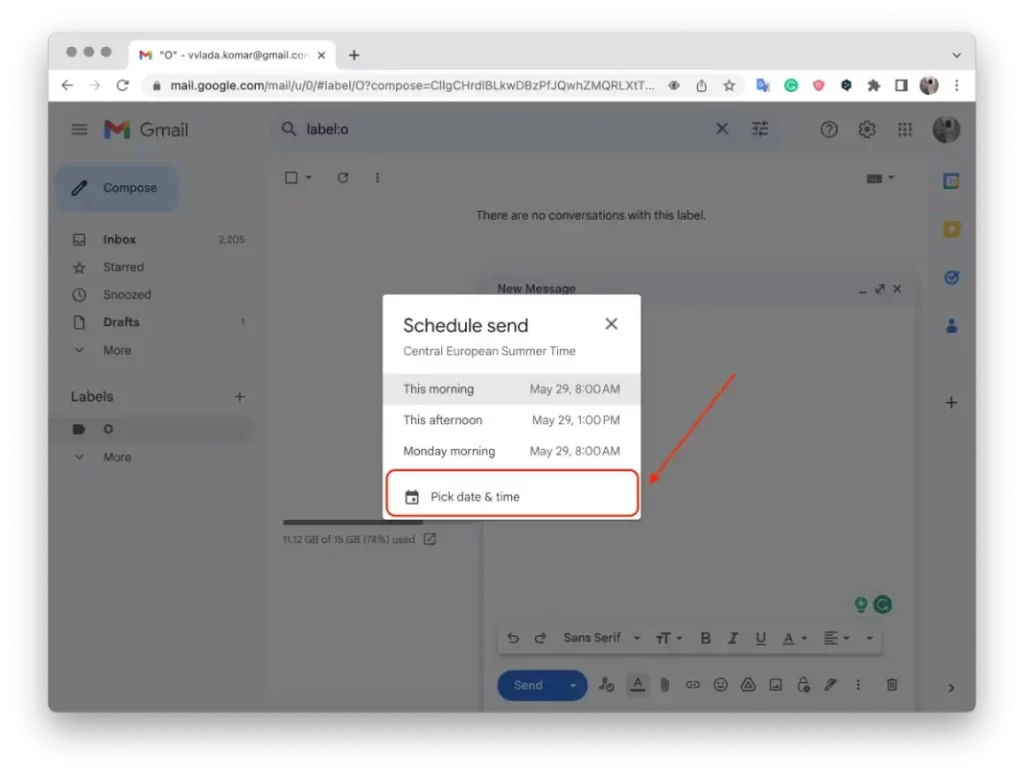
- Vyberte požadovaný dátum a čas, kedy sa má e-mail odoslať.
- Po výbere dátumu a času kliknite na tlačidlo “Naplánovať odoslanie”.
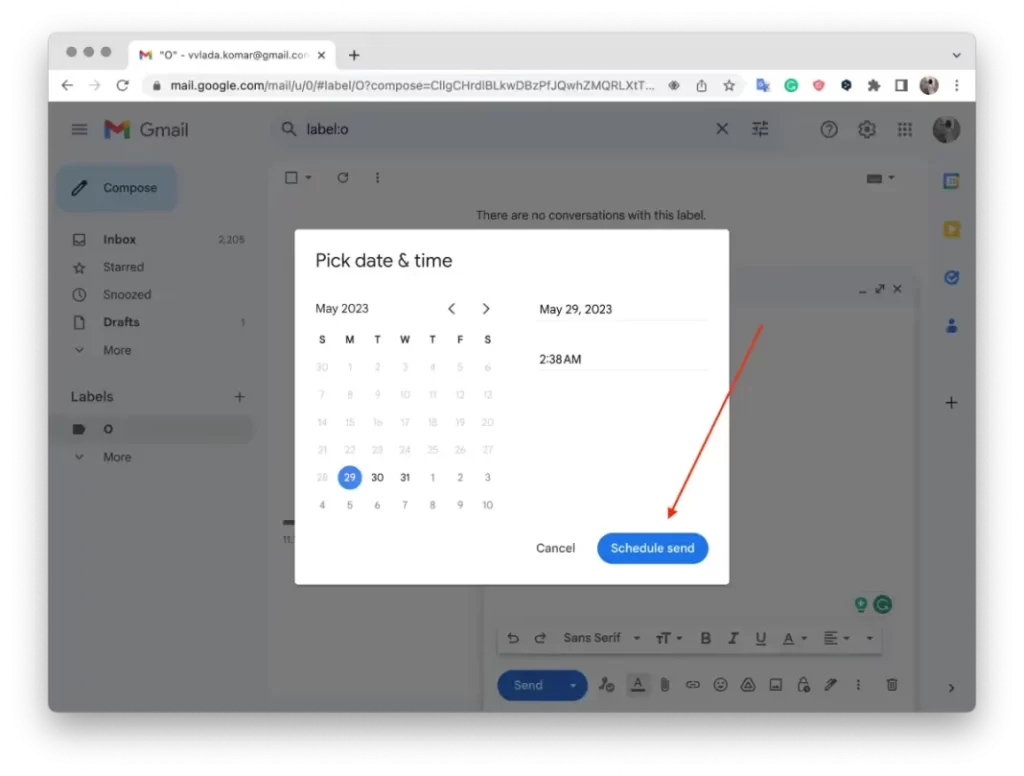
Váš e-mail bude naplánovaný a odoslaný v určený dátum a čas.
Ako neskôr odoslať e-mail v službe Gmail pomocou mobilnej aplikácie?
Ak chcete e-mail odoslať neskôr v službe Gmail pomocou mobilnej aplikácie, môžete použiť funkciu “Odoslať podľa plánu”. Tu je postup, ako to môžete urobiť:
- Otvorte aplikáciu Gmail v mobilnom zariadení.
- Ťuknutím na tlačidlo “Compose” začnite vytvárať nový e-mail.
- Zadajte e-mailovú adresu príjemcu, predmet a vytvorte obsah e-mailu ako zvyčajne.
- Po dokončení písania e-mailu namiesto ťuknutia na tlačidlo “Odoslať” vyhľadajte ikonu ponuky s tromi bodkami (zvislá elipsa), ktorá sa nachádza v pravom hornom rohu obrazovky. Ťuknite na ňu.
- V zobrazenej ponuke prejdite nadol a vyberte položku “Naplánovať odoslanie”.
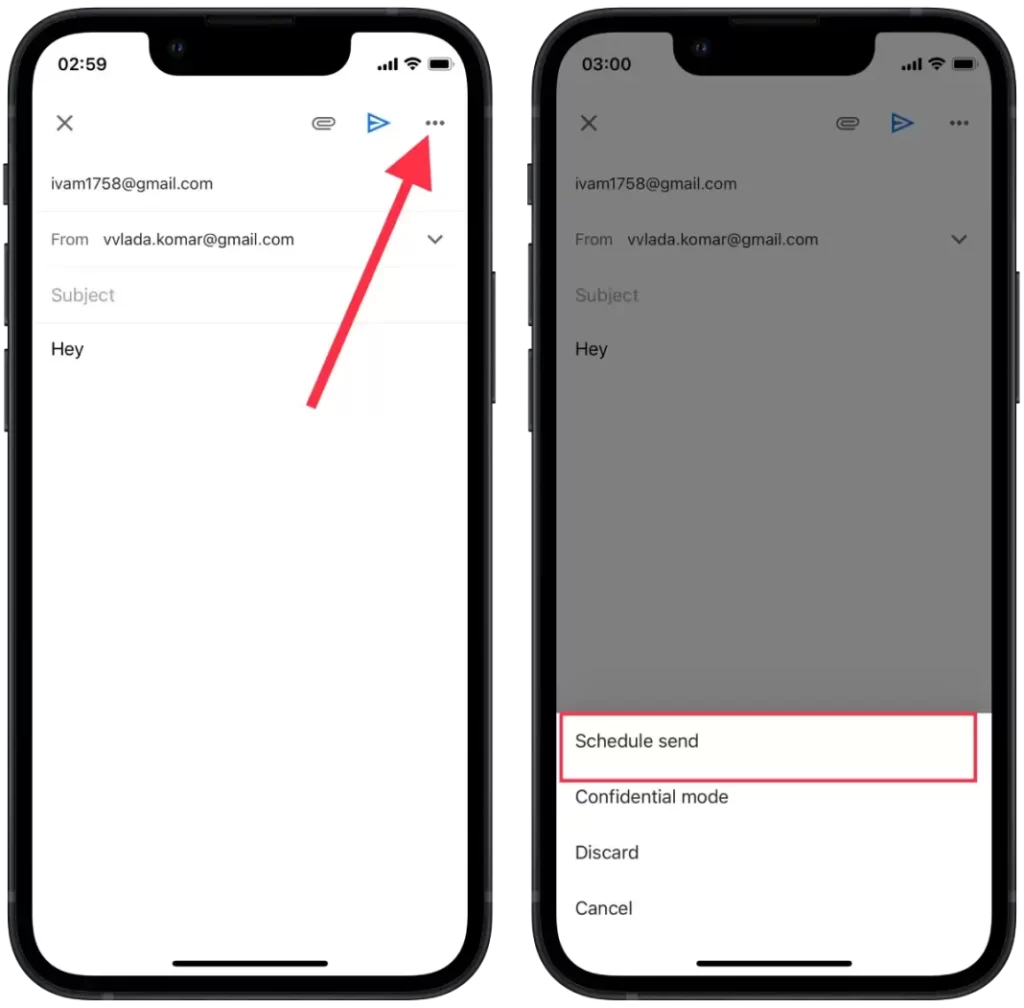
- Zobrazí sa zoznam navrhovaných časov odoslania alebo možnosť “Vybrať dátum a čas“. Vyberte požadovaný dátum a čas odoslania e-mailu.
- Ťuknite na tlačidlo “Uložiť”.
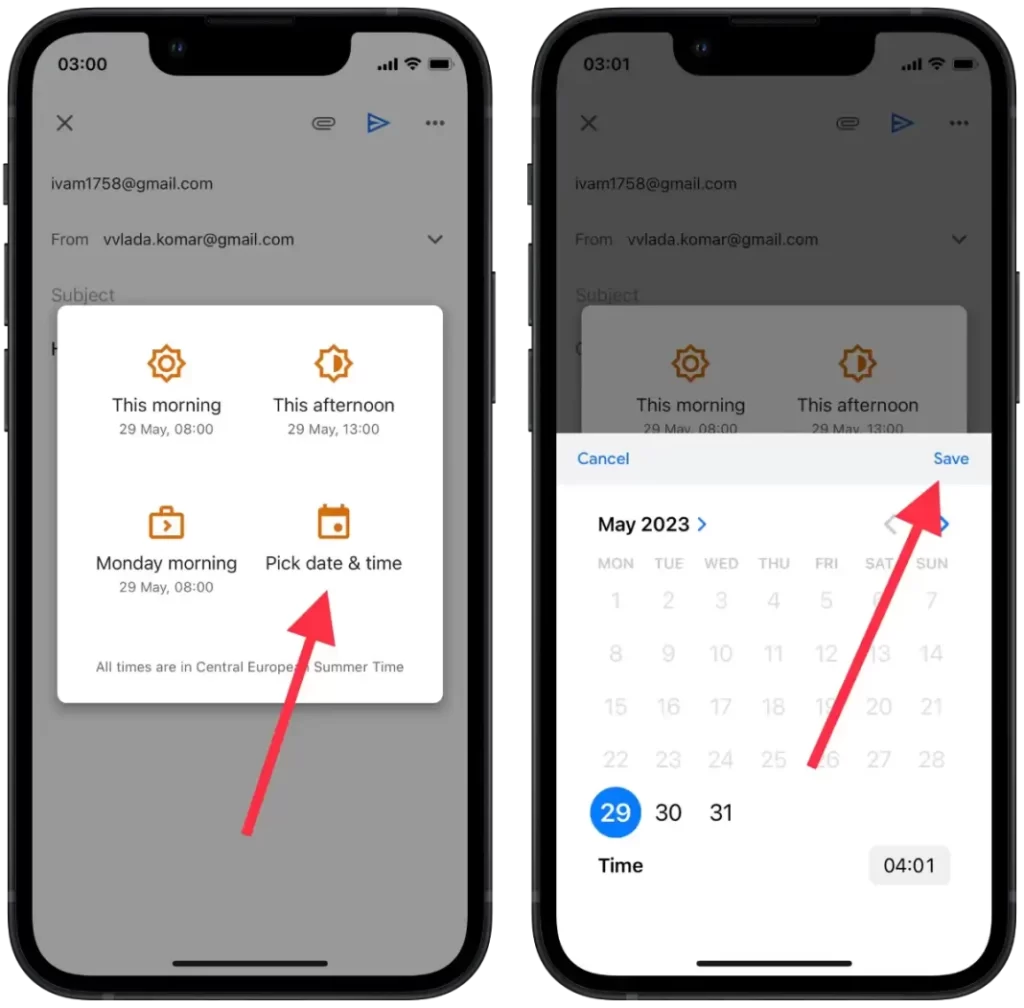
Napriek niektorým rozdielom poskytuje prehliadačová verzia služby Gmail aj mobilná aplikácia možnosť plánovať odosielanie e-mailov, čo vám umožňuje pohodlne riadiť čas doručenia správ v budúcnosti.
Ako zobraziť alebo zmeniť naplánované e-maily pomocou prehliadača?
Ak chcete zobraziť alebo zmeniť naplánované e-maily pomocou prehliadača v službe Gmail, môžete postupovať podľa týchto krokov:
- Otvorte webový prehliadač a prejdite na webovú stránku služby Gmail.
- V ľavom bočnom paneli kliknite na štítok “Naplánované”.
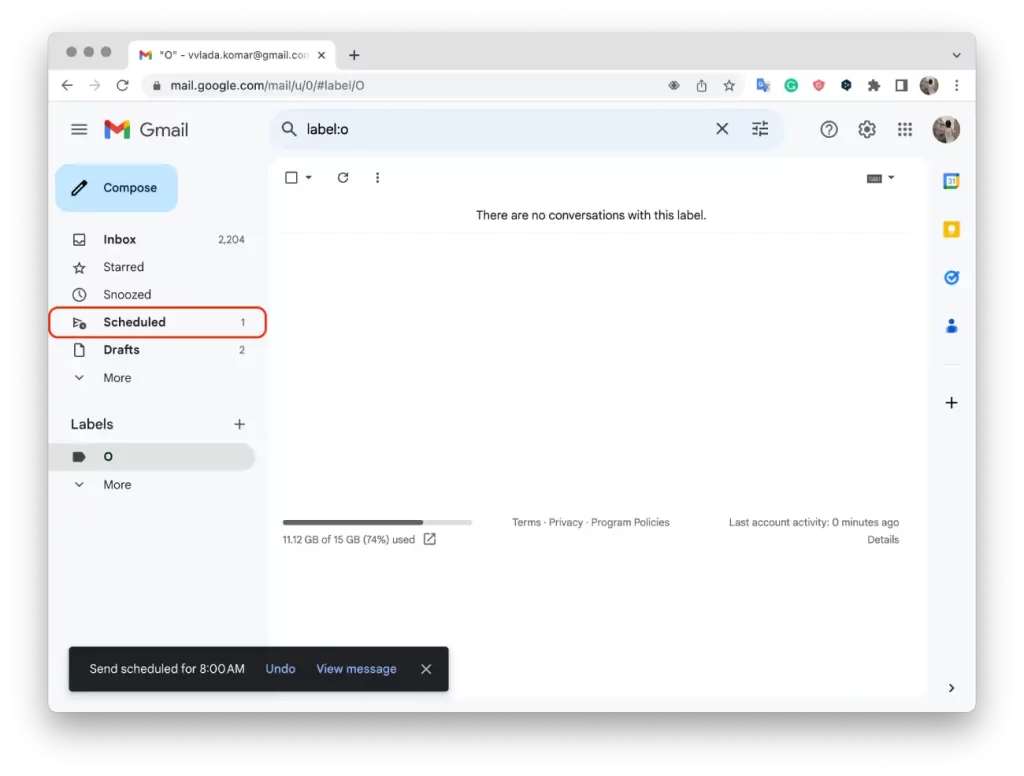
- Zobrazí sa zoznam všetkých naplánovaných e-mailov.
- Ak chcete zobraziť list, stačí kliknúť na ten, ktorý potrebujete, zo zoznamu.
- Ak chcete zmeniť čas, prejdite na e-mail zo zoznamu a kliknite na ikonu hodín.
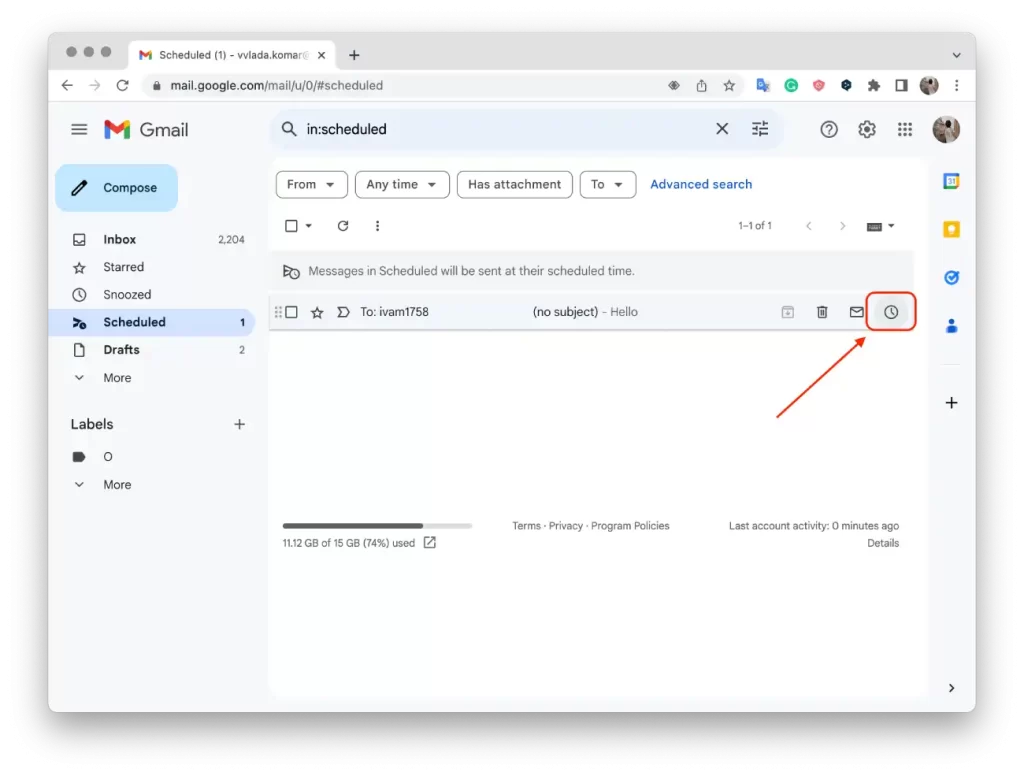
- Potom zo zoznamu vyberte možnosť “Vybrať dátum a čas” alebo iný vhodný navrhovaný čas.
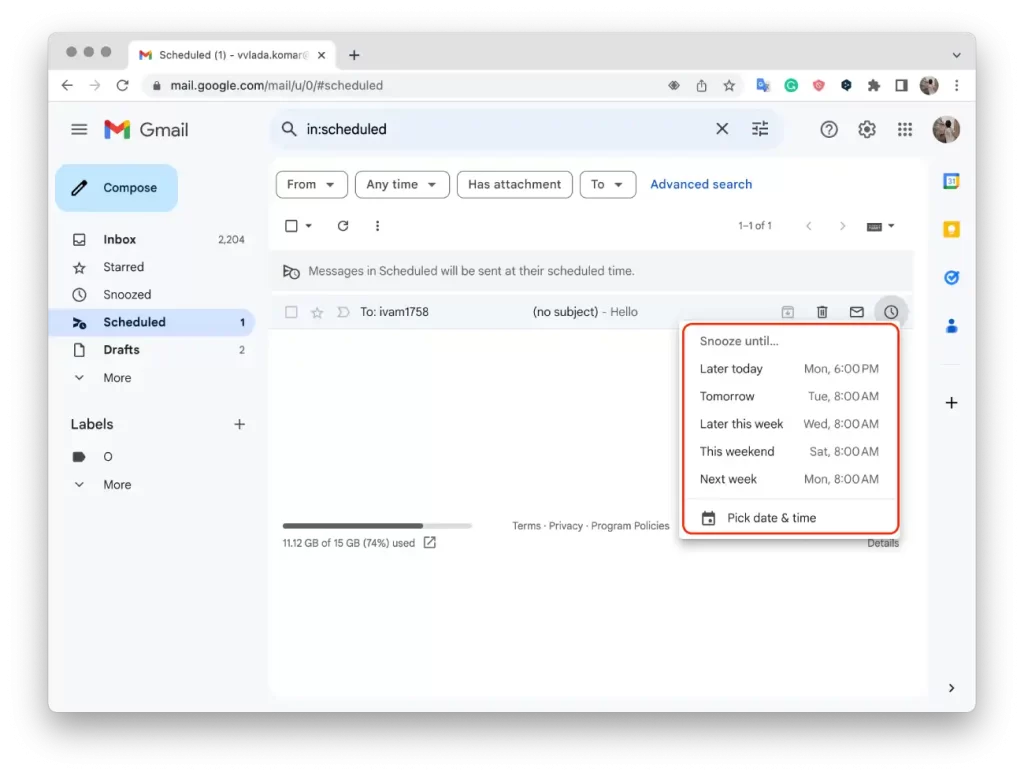
- Potom kliknite na tlačidlo “Uložiť“.
V tejto chvíli nemôžete pri prezeraní naplánovaných e-mailov v prehliadači služby Gmail meniť text správy ani príjemcu. Možnosť úprav je obmedzená na zmenu času odoslania. Ak potrebujete vykonať zmeny textu alebo príjemcu, musíte naplánovaný e-mail zrušiť.
Môžete zobraziť alebo zmeniť naplánované e-maily pomocou mobilnej aplikácie?
Mobilná aplikácia nemá možnosť zmeniť čas odoslania naplánovaného e-mailu.
V tejto fáze zobrazovania naplánovaných e-mailov v prehliadači Gmail nemôžete zmeniť text správy, čas ani príjemcu. Ak potrebujete zmeniť text alebo príjemcu, odporúčame zrušiť naplánovaný e-mail a potom vytvoriť nový so správnymi informáciami.
Ako zrušiť naplánované e-maily pomocou prehliadača?
Ak chcete zrušiť naplánovaný e-mail pomocou prehliadača v službe Gmail, môžete postupovať podľa týchto krokov:
- Otvorte webový prehliadač a prejdite na webovú stránku služby Gmail.
- V ľavom bočnom paneli kliknite na štítok “Naplánované”.
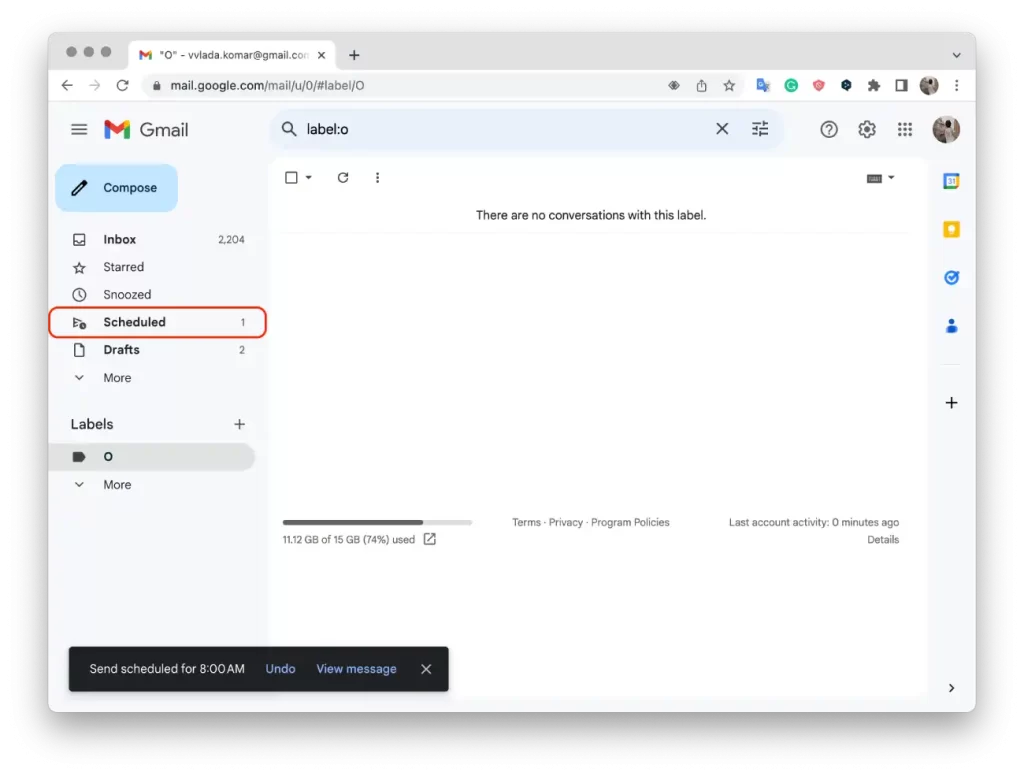
- Zobrazí sa zoznam všetkých naplánovaných e-mailov.
- Vyberte požadované písmeno a kliknite naň.
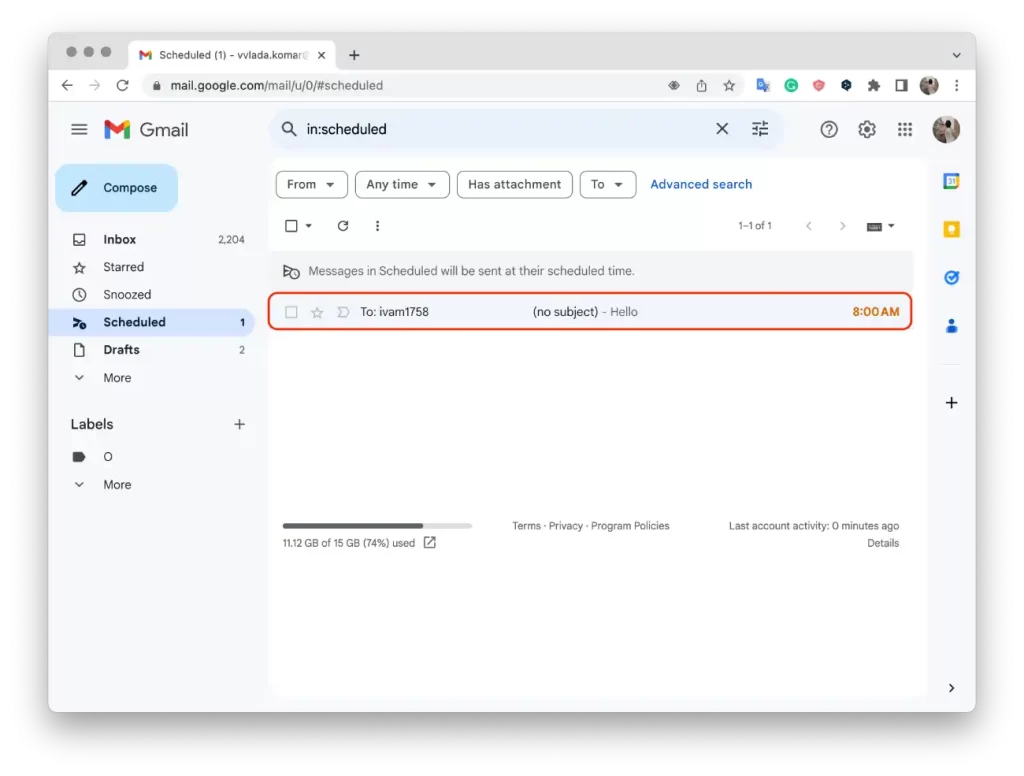
- Potom kliknite na tlačidlo “Zrušiť odoslanie”.
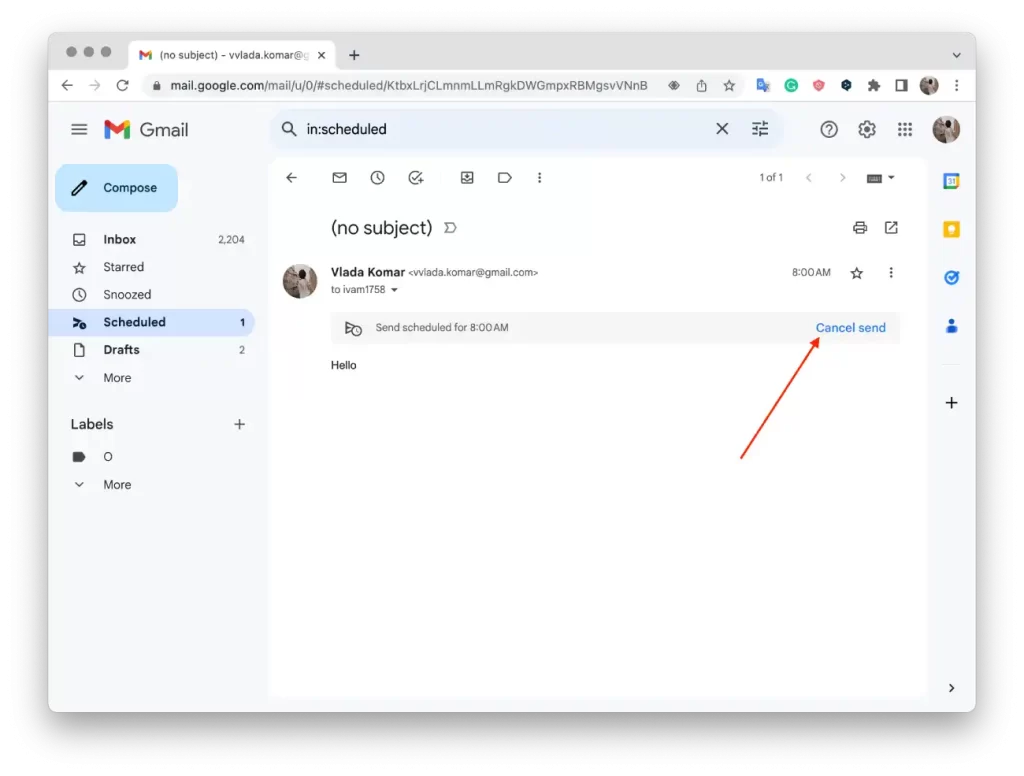
Podľa týchto krokov môžete zrušiť naplánovaný e-mail pomocou prehliadača v službe Gmail. E-mail bude odstránený zo zoznamu naplánovaných a nebude odoslaný v predtým naplánovanom čase. Otvorí sa však okno, v ktorom uvidíte koncept e-mailu, a tu môžete vykonať úpravy a znova ho odoslať.
Ako zrušiť plánované e-maily pomocou mobilnej aplikácie?
Ak chcete zrušiť naplánovaný e-mail pomocou mobilnej aplikácie Gmail, postupujte podľa týchto krokov:
- Otvorte aplikáciu Gmail v mobilnom zariadení.
- Ťuknutím na ikonu trojriadkového menu v ľavom hornom rohu obrazovky otvorte bočný panel aplikácie.
- Prejdite nadol a nájdite štítok “Naplánované”. Ťuknutím naň zobrazíte naplánované e-maily.
- Zobrazí sa zoznam všetkých naplánovaných e-mailov. Ťuknite na e-mail, ktorý chcete zrušiť.
- E-mail sa otvorí v okne zloženia.
- Ťuknite na možnosť “Zrušiť odoslanie” a zobrazí sa výzva na potvrdenie.
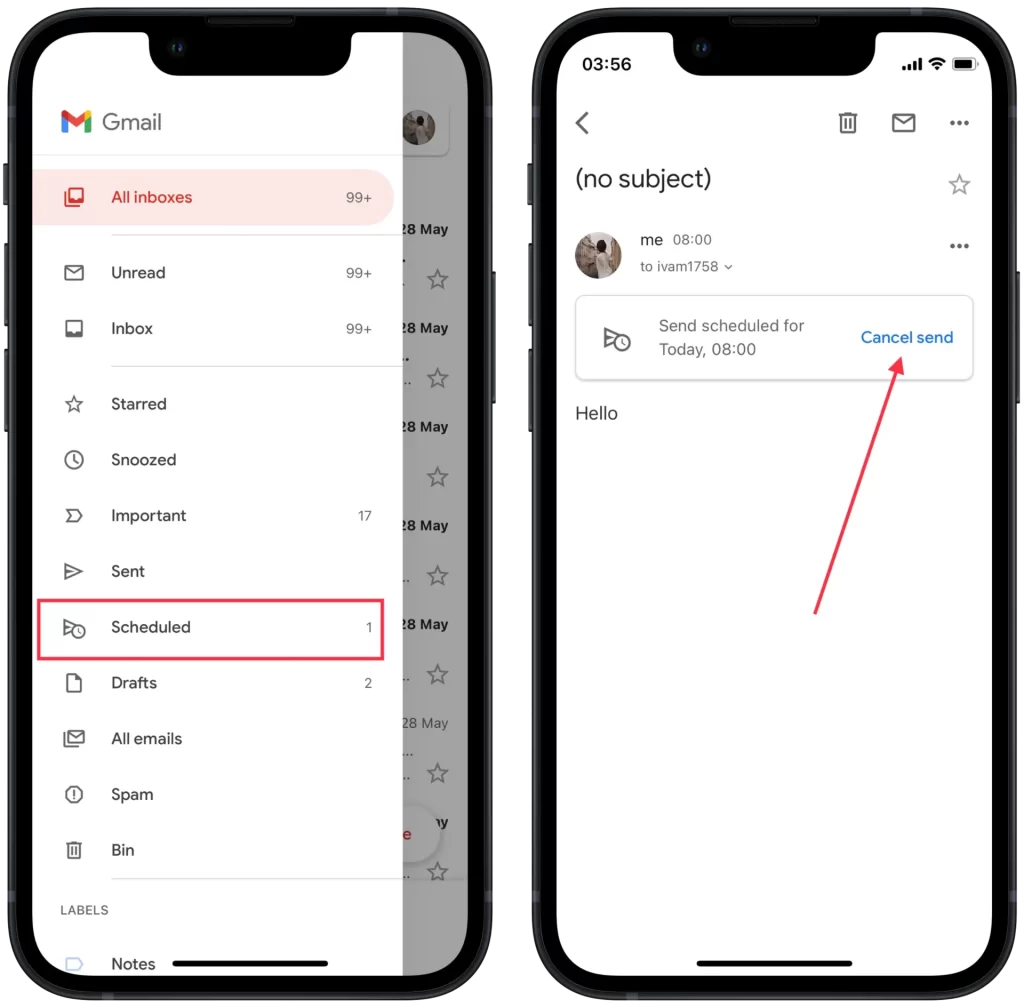
Takto môžete zrušiť naplánovaný e-mail pomocou mobilnej aplikácie Gmail. E-mail bude odstránený zo zoznamu naplánovaných a nebude odoslaný v predtým naplánovanom čase. Upozorňujeme, že po zrušení budete musieť vytvoriť nový e-mail, ak chcete správu príjemcovi ešte poslať.